Aarzel niet om instagram.com te bezoeken in incognito zonder extensies
- Instagram is een van de meest populaire sociale mediaplatforms met meer dan 2 miljard actieve gebruikers.
- Gebruikers hebben het platform soms niet kunnen gebruiken vanwege verschillende fouten, waaronder de fout instagram.com die u te vaak heeft doorgestuurd.
- Gelukkig kunnen gebruikers deze fouten zelf oplossen zonder externe hulp te zoeken. Het wissen van de browsercache werkt vaak.
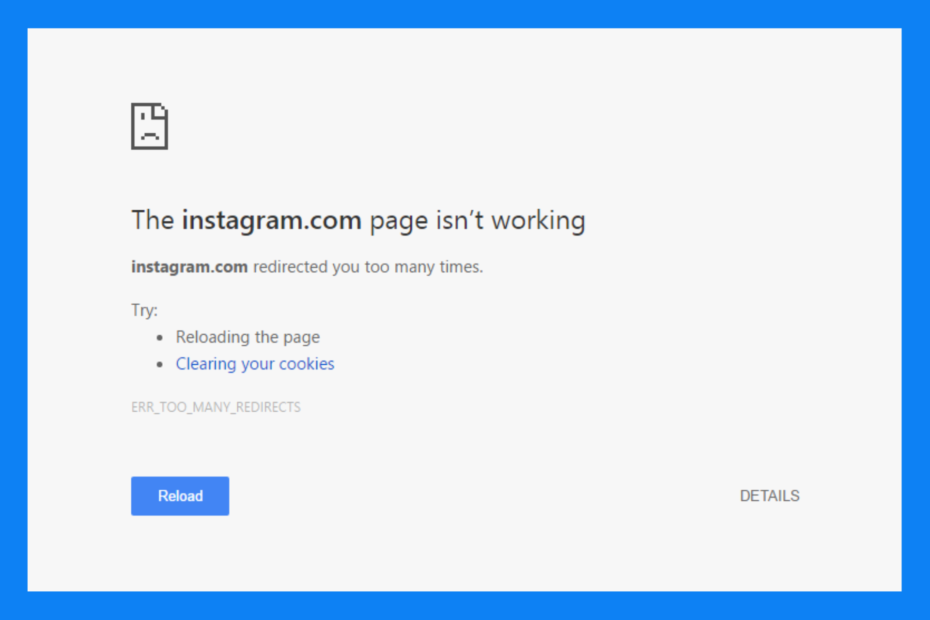
- Nieuwe verhalen maken en plaatsen
- Controleer je feed
- Bewaar je favoriete berichten en reageer erop
- Directe berichten verzenden en ontvangen
- Krijg toegang via de zijbalk, geen nieuwe tabbladen vereist
- Probeer het nu!
Instagram is een van de meest populaire sociale mediaplatforms die we vandaag hebben. Echter, net als bij elke andere software of webapplicatie, hebben gebruikers problemen ondervonden bij het gebruik van Instagram. Een van de meest voorkomende fouten die gebruikers maken, is dat instagram.com u te vaak omleidt.
Gelukkig hoef je je geen zorgen te maken als je zo'n foutmelding krijgt. Het betekent niet dat je een probleem hebt met Instagram of dat het platform misschien niet toegankelijk is. Dit is een probleem dat u eenvoudig en zonder problemen kunt oplossen.
Wat betekent dat u te vaak bent doorgestuurd?
Te veel omleidingen in een browser betekenen vaak dat er recente wijzigingen zijn op de website die u probeert te openen, verkeerde instellingen met services die worden aangeboden door externe providers of verkeerde configuraties van serveromleidingen. U kunt het probleem echter eenvoudig oplossen.
De reden voor deze fout is eigenlijk wat er staat. Er is een probleem dat veel omleidingen veroorzaakt, waardoor Instagram in een oneindige omleidingslus terechtkomt. Dit betekent dat Instagram vastzit en vanaf daar niet verder kan.
Helaas, in tegenstelling tot andere fouten die zichzelf oplossen, vereist deze fout dat gebruikers ze persoonlijk oplossen om door te gaan Instagram gebruiken in een browser. Afhankelijk van de browser die u gebruikt, krijgt u mogelijk een andere variant van deze fout.
In sommige browsers kan het verzoek de limiet van 10 interne omleidingen overschrijden vanwege een waarschijnlijke configuratiefout.
Het is in feite dezelfde fout en de onderstaande oplossingen helpen u deze op te lossen.
Plaats en blijf op de hoogte van uw Instagram-feed rechtstreeks vanaf uw bureaublad!
Profiteer van alle voordelen van het gebruik van Instagram op je desktop, door de ingebouwde integratie van Opera te gebruiken. De app is al in de browser geïnstalleerd, je hoeft alleen maar naar de zijbalk van sociale media te gaan en je account aan te sluiten.
U kunt alle mobiele functies gebruiken, zonder dat u een apart tabblad hoeft te openen. Met Opera kun je Instagram vastzetten voor snelle navigatie tussen de app en je tabbladen. Plaats berichten op uw feed, reageer, stuur berichten naar uw vrienden en bekijk berichten en verhalen in een betere kwaliteit met minder problemen op uw computerscherm.
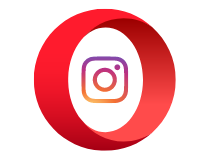
Opera
Blijf op de hoogte van uw feed, voer een gesprek en post rechtstreeks op Instagram vanuit de speciale zijbalk van Opera.
Opera downloaden
Hoe los ik op dat instagram.com je te vaak heeft doorgestuurd?
1. Cookies verwijderen op instagram.com in Google Chrome
- Launch Google Chrome, klik op de drie stippen in de rechterbovenhoek en selecteer vervolgens Instellingen.
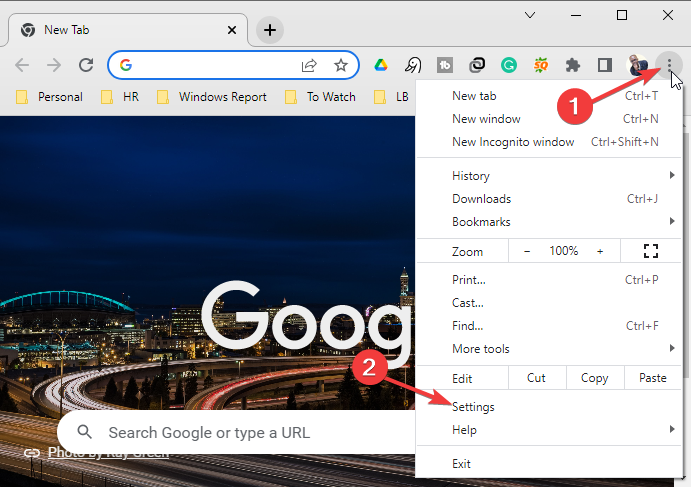
- Selecteer in het linkerdeelvenster Privacy en beveiliging.
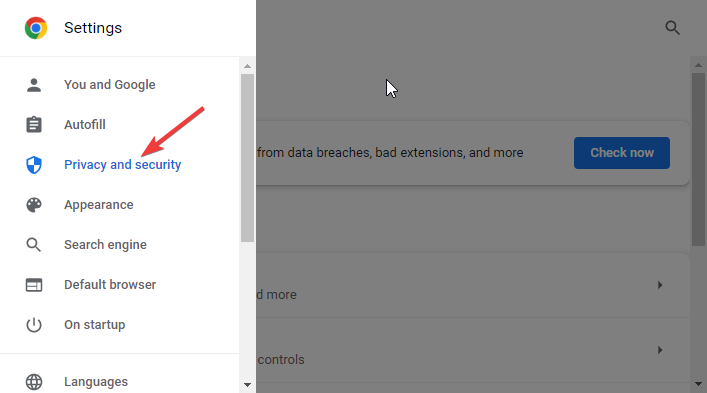
- Scroll naar beneden en klik op Cookies en andere sitegegevens.
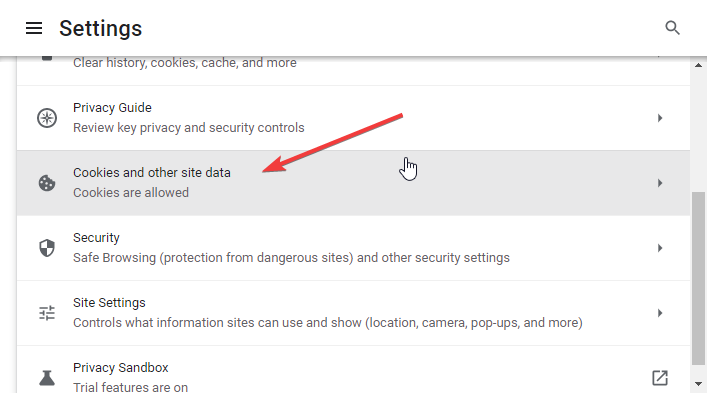
- Scroll weer naar beneden en selecteer vervolgens Alle cookies en andere sitegegevens bekijken.
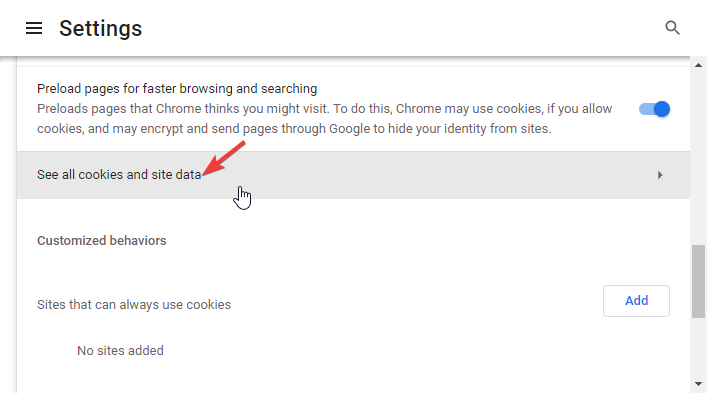
- Zoeken naar instagram.com en klik vervolgens op het verwijderpictogram aan de rechterkant om de cookies van de site te verwijderen.
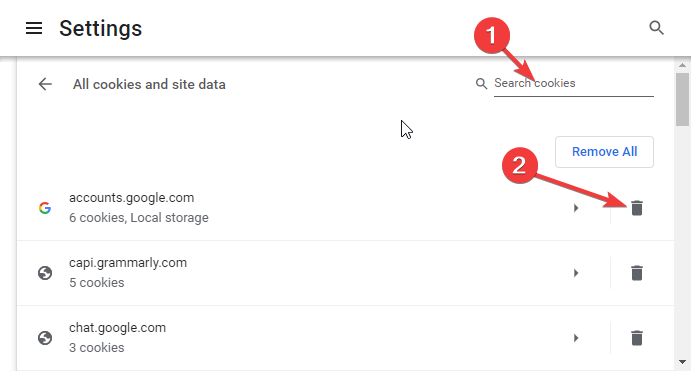
2. Browsercache wissen
- Start Google Chrome, klik op de drie stippen in de rechterbovenhoek en selecteer vervolgens Instellingen.
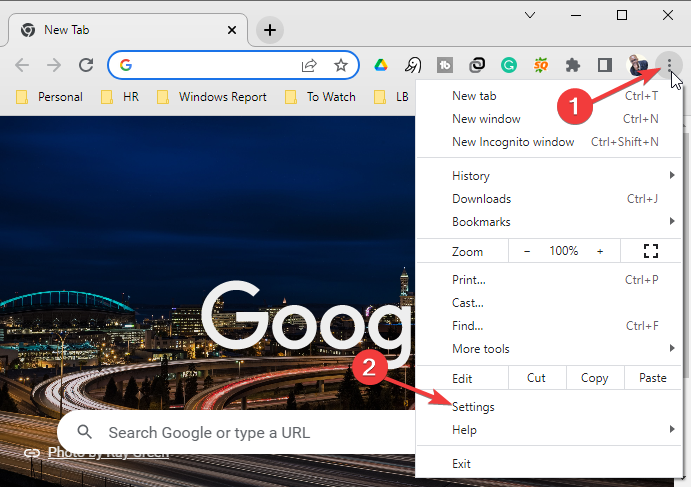
- Selecteer in het linkerdeelvenster Privacy en beveiliging.
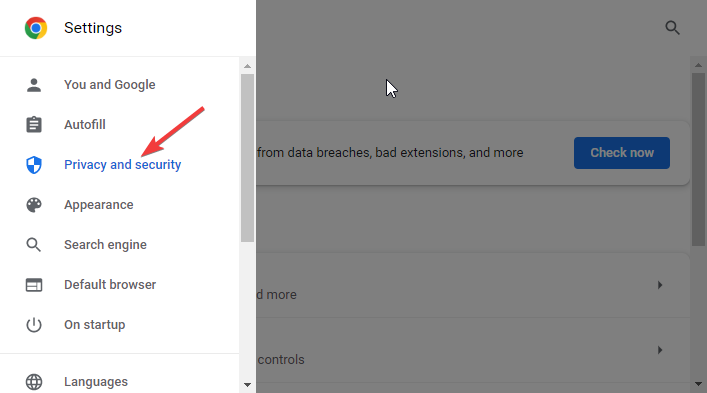
- Selecteer Browsergeschiedenis verwijderen.
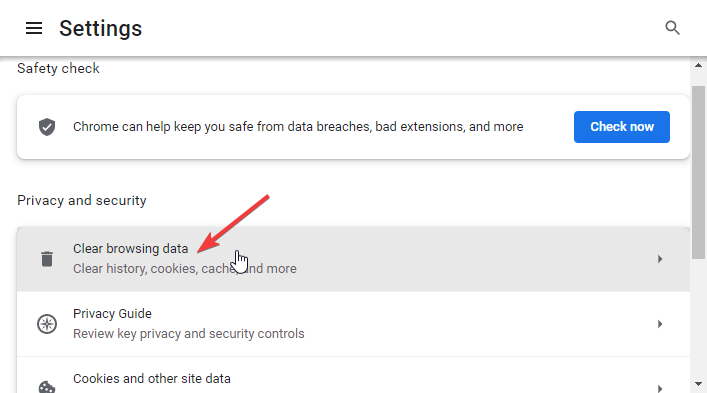
- Verzekeren dat Afbeeldingen en bestanden in cache selectievakje is aangevinkt en klik vervolgens op de Gegevens wissen knop aan de onderkant.
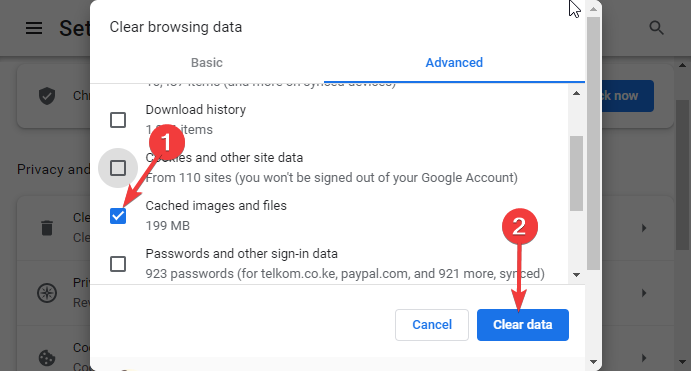
3. Bezoek instagram.com in incognito zonder extensies
- Start de Google Chrome-browser.
- druk op Ctrl + Verschuiving + N om een nieuwe Incognito-instantie te openen zonder browserextensies.
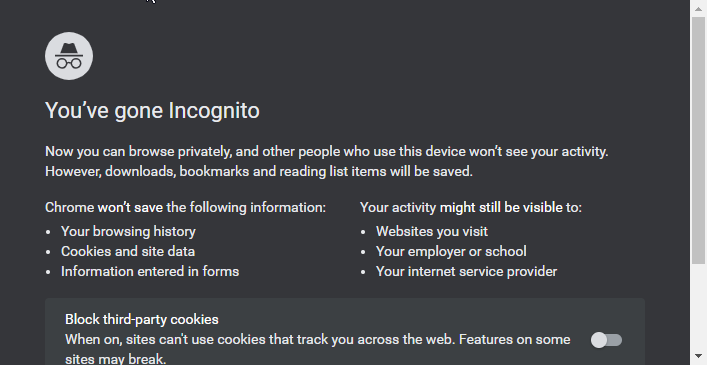
- Bezoek instagram.com en de instagram.com die u te vaak heeft doorgestuurd, is verdwenen.
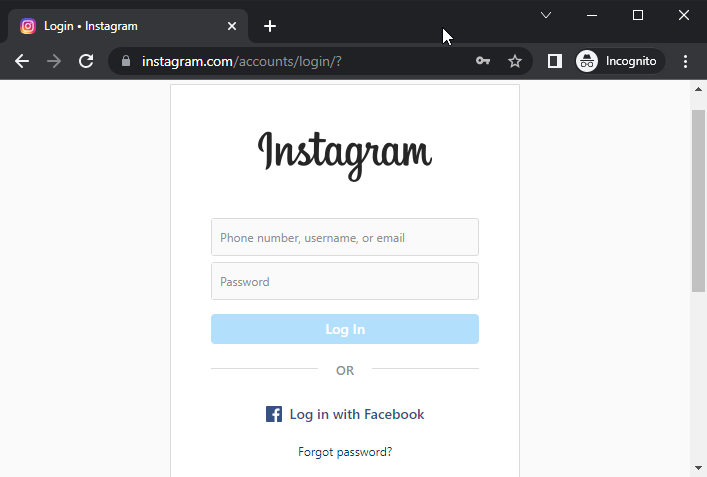
Is omleiding een virus?
Soms, een browser omleiding staat bekend als een browser-omleidingsvirus of een browserkaper. Dit komt omdat het de link naar andere kwaadaardige websites omleidt. De meeste cybercriminelen doen dit om inkomsten te genereren uit frauduleuze advertenties. Anderen doen dit om gebruikersinformatie te verzamelen voor frauduleus gebruik.
Kapers kunnen u ook doorverwijzen naar andere links zodat u erop kunt klikken. Door dit te doen, genereert u inkomsten voor hen. Ze kunnen u zelfs vragen om enkele van uw persoonlijke gegevens te verstrekken voor hun gebruik. Als u niet oppast, krijgt u mogelijk te maken met nabootsing.
instagram.com heeft je te vaak doorgestuurd, is een veel voorkomende fout. Zoals je hierboven kunt zien, betekent dit niet dat er een probleem is met het social media platform. Het is eerder een probleem dat u eenvoudig kunt oplossen door een van de hierboven besproken stappen te volgen.
 Nog steeds problemen?Repareer ze met deze tool:
Nog steeds problemen?Repareer ze met deze tool:
- Download deze pc-reparatietool goed beoordeeld op TrustPilot.com (download begint op deze pagina).
- Klik Start scan om Windows-problemen te vinden die pc-problemen kunnen veroorzaken.
- Klik Alles herstellen om problemen met gepatenteerde technologieën op te lossen (Exclusieve korting voor onze lezers).
Restoro is gedownload door 0 lezers deze maand.


![[Opgelost] Instagram-verhaal blijft hangen bij posten](/f/4c53e7f2ff4cad40daaba967c296313a.jpg?width=300&height=460)